Sowohl anzeigen als auch löschen des DNS Caches nutzen den Befehl IPCONFIG der Windows Kommandozeile.
Diese können Sie auch alternativ zum Start-Button, über die Tastenkombination [Windows] + [R] aufrufen.
DNS Cache löschen
Um den DNS-Cache zu löschen führen Sie folgende Schritte aus:
- Drücken Sie auf "Start" und suchen Sie mit der Windows-Suche "cmd".
- Öffnen Sie die Eingabe-Konsole durch die [ENTER]-Taste (auch Eingabetaste oder Return genannt).
- Tippen (Kopieren & Einfügen funktionier in der Konsole nicht) Sie den Befehl "ipconfig /flushdns" ein und drücken Sie [Enter].
- Fertig. Der DNS Cache ist gelöscht.
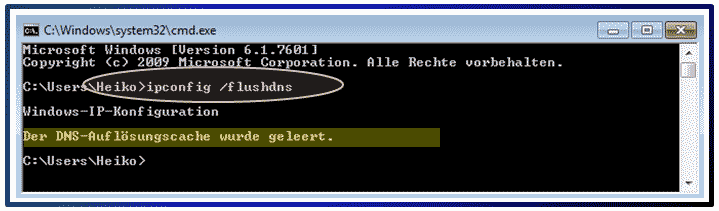
Den DNS Cache mit Hilfe der Windows Eingabeaufforderung (cmd) einfach löschen. Hilfreich bei Testen von Verbindungsproblemen im Internet bzw. der Netzwerk-Konfiguration. Oder aber, wenn Sie partout alle Spuren ihrer Internet Surf-Aktivitäten löschen wollen (allein den Browser Cache zu löschen reicht da nicht).
DNS Cache anzeigen
So sehen Sie auch nach dem löschen des Browser-Verlaufs, welche Websites besucht wurden.
Um sich die Liste der gespeicherten Doamin-Namen anzuschauen, gehen Sie wie folgt vor:
- Drücken Sie auf "Start" und suchen Sie mit der Windows-Suche "cmd".
- Öffnen Sie die Eingabe-Konsole durch die [ENTER]-Taste.
- Tippen Sie den Befehl "ipconfig /displaydns" ein und drücken Sie [Enter].
- Fertig. Im Fenster der Konsole erscheint eine Liste der zwischengespeicherten DNS-Auflösung.
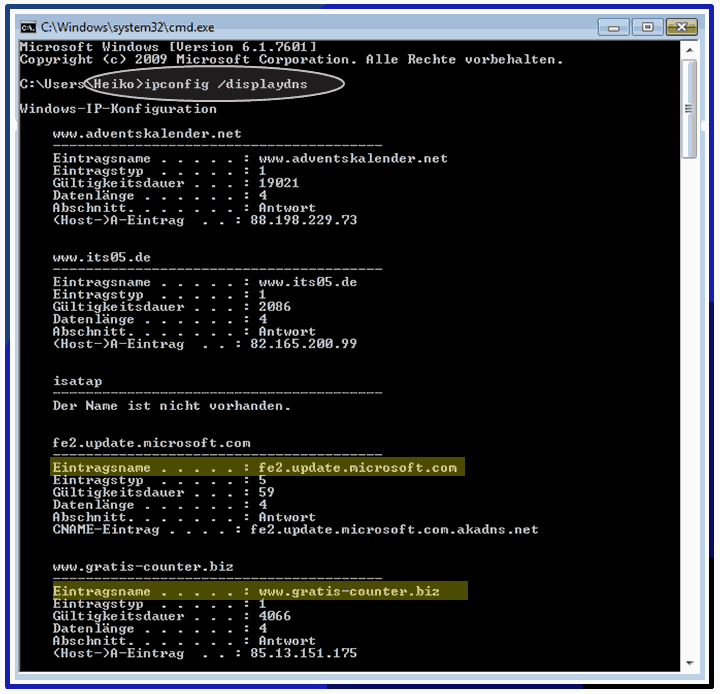
Den DNS Cache mit Hilfe der Windows Eingabeaufforderung (cmd) einfach anzeigen.
Hier gibt es manchmal Überraschungen mit welchen Domains ihr Computer Kontakt aufnimmt (sie gelb markierte Zeilen im Screenshot).
Was macht der DNS Cache?
Wenn ein Mensch in die Adresszeile des Browsers etwas eintippt, z.B. www.stichpunt.de, dann be-nötigen Betriebssystem, Browser und Router die sogenannte Namensauflösung, die über das DNS (Englische Abkürzung für „Domain Name System“).
Vereinfacht dargestellt, wird die URL im Klartext an spezielle Server (Nameserver) weitergereicht, und die liefern eine nummerische IP-Adresse (z.B. 92.102.203.89) zurück.
Mit dieser IP-Adresse arbeitet dann der Computer, und Windows merkt sich eine gewisse Anzahl dieser DNS-Namensauflösungen im DNS-Cache (siehe Screenshot oben). Das spart Zeit, denn jeder DNS-Request muss über die Leitung ins Internet gesendet werden und das Ergebniss empfangen werden.
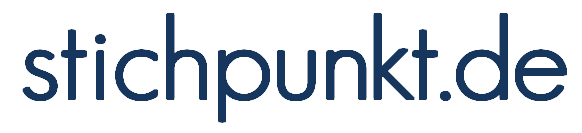
 Impressum
Impressum  Datenschutz
Datenschutz